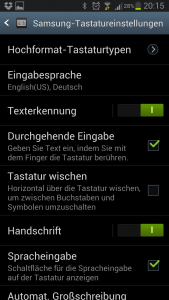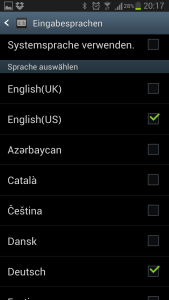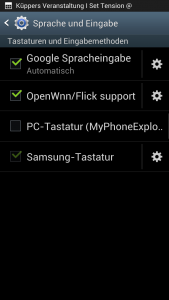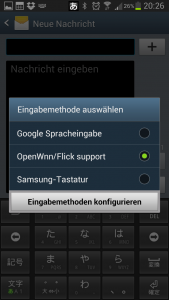Ein Smartphone ist etwas sehr Schönes und besonders Nützliches, insofern man es denn ordentlich zu benutzen weiß. Jedoch sind viele nützliche Einstellungen im Menü versteckt und daher nicht so einfach zu finden. Dabei erleichtern einem viele Einstellungen nicht einfach nur das Leben, sie machen auch die Benutzung des Handys einfacher und interessanter.
Wolltet ihr schon immer einmal eine anderssprachige Tastatur ausprobieren, hat der Versuch jedoch nicht geklappt, seid ihr hier genau richtig.
Wir erklären, wie ihr beim S2 und S3 eine anderssprachige Tastatur verwenden könnt
Wollt ihr eine anderssprachige Tastatur benutzen, habt ihr zwei Möglichkeiten. Zum einen könnt ihr einfach eine weitere Sprache neben Deutsch als Tastatursprache aktivieren, andererseits könnt ihr aber auch eine Sprache einstellen, die vom Smartphone eigentlich gar nicht unterstützt wird.
Um eine weitere Sprache als Tastatursprache verwenden zu können, solltet ihr als erstes einmal eure Tastatureinstellungen öffnen. Dies könnt ihr wahlweise über das Menü oder über die Tastatur selbst machen. Öffnet einfach ein Eingabefeld und tippt anschließend auf das kleine Zahnrad an der Tastatur, um in die Einstellungen zu gelangen.
Seid ihr in diesem Menü angelangt, so müsst ihr direkt den zweiten Punkt von oben, „Eingabesprache“ öffnen.
Standardmäßig ist lediglich die Systemsprache des Handys als Eingabesprache aktiviert. Dies müsst ihr als erstes einmal deaktivieren, da ihr sonst nur eure Systemsprache als Eingabesprache verwenden könnt. Anschließend bekommt ihr, wie oben auf dem Bild zu sehen, eine Auswahl an Sprachen angezeigt. Wählt neben Deutsch einfach die Sprache aus, die ihr verwenden möchtet, und verlasst das Menü wieder. Speichern braucht ihr nicht, ein Klick auf Zurück reicht vollkommen aus.
Habt ihr eine zweite systeminterne Sprache aktiviert, so müsst ihr übrigens nicht jedes Mal von einer Sprache auf die andere umschalten. Wenn ihr euch euer Tastaturlayout nämlich einmal anschaut, so dürfte auffallen, dass die Leerzeichentaste nun etwas anders aussieht. Wischt ihr über sie drüber, beispielsweise von links nach rechts oder von rechts nach links (Achtung: Nur über die Leertaste und nicht die Tastatur wischen) so wird einfach die zweite aktive Systemsprache als Eingabesprache verwendet.
Natürlich könnt ihr nicht nur zwischen zwei Sprachen auswählen, rein theoretisch könnt ihr jede im System verfügbare Sprache auswählen.
Wollt ihr eine andere Sprache verwenden, die jedoch nicht im System verfügbar ist (beispielsweise Japanisch), so müsst ihr erst einmal eine entsprechende App runterladen und installieren. Anschließend müsst ihr in den Tastatureinstellungen die Tastaturapp aktivieren. Dieser Punkt ist im Menü eures Handys unter „Sprache und Eingabe“ verfügbar.
Habt ihr die alternative Tastatur aktiviert, so müsst ihr nur noch auf ein Eingabefeld klicken, die Menüleiste eures Handys nach unten ziehen und die Eingabemethode auswählen.
Habt ihr dies erledigt, könnt ihr eure alternative Tastatur auch schon benutzen und in der Sprache eurer Wahl Texte verfassen, auch wenn die Sprache für euer Gerät eigentlich gar nicht verfügbar ist.